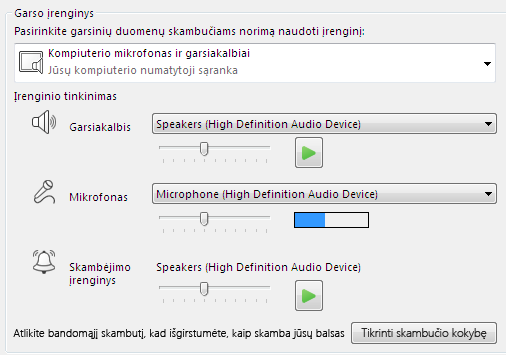Programa „Lync Basic 2013“ padeda bendrauti su jums svarbiais žmonėmis tiesioginiais pranešimais, el. paštu, garsinių duomenų ir vaizdo skambučiais, nuolatinių pokalbių kambariuose, susitikimais internetu ir pateiktimis.
Peržvelkite kai kurias pagrindines „Lync Basic“ užduotis, kad galėtumėte pradėti naudotis šia programa.
Kontakto radimas ir įtraukimas
„Lync“ kontaktai yra internetinio tapatumo duomenis turintys asmenys, su kuriais dažniausiai bendraujate. Jie yra svarbiausi naudojant „Lync“. Pradėjus naudoti Lync, vienas pirmųjų veiksmų – kontaktų sąrašo kūrimas.
-
Lync pagrindinio lango ieškos lauke įveskite norimo įtraukti asmens vardą, el. pašto adresą arba telefono numerį.
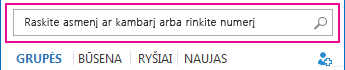
-
Pasirodžius kontaktų sąrašui, nukreipkite žymiklį į asmens paveikslėlį (arba paveikslėlio rodymo sritį) ir spustelėkite Daugiau parinkčių.

-
Nukreipkite žymiklį į Įtraukti į kontaktų sąrašą ir pasirinkite grupę, kuriai priklausys naujas kontaktas.
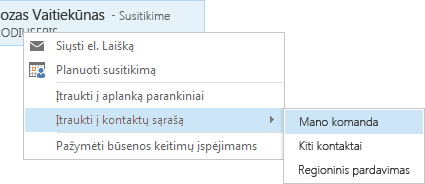
Tiesioginio pranešimo siuntimas
Norėdami pradėti IM pokalbį:
-
Suraskite asmenį, kuriam norite siųsti tiesioginį pranešimą, naudodami arba iešką, arba kontaktų sąrašą. Tada atlikite bet kurį iš šių veiksmų:
-
Dukart spustelėkite bet kurioje pateikto kontakto vietoje.
-
Dešiniuoju pelės mygtuku spustelėkite jų sąrašą ir spustelėkite Siųsti IM.
-
Nukreipkite žymiklį į paveikslėlį kontaktų sąraše ir sparčiojo Lync juostoje spustelėkite mygtuką IM .

-
Lango apačioje esančiame teksto lauke įveskite pranešimą ir paspauskite klavišą Enter.
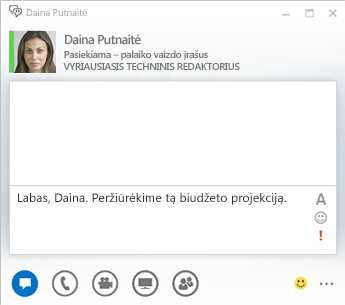
Garso įrenginio tikrinimas
Prieš naudodami Lync skambinti arba prisijungti prie susitikimo internetu, nustatykite garso įrenginį ir patikrinkite jo kokybę. Galite naudoti kompiuterio mikrofoną ir garsiakalbį arba prisijungti ausines.
-
Apatiniame kairiajame „Lync“ lango kampe spustelėkite Pasirinkite savo pagrindinį įrenginį.
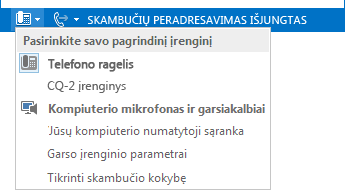
-
Spustelėkite Garso įrenginio parametrai.
-
Spustelėkite meniu dalyje Pasirinkite garsinių duomenų skambučiams norimą naudoti įrenginį.
-
Jei yra keli garso įrenginiai, pasirinkite norimą.
-
Dalyje Įrenginiotinkinimas vilkdami slankiklį reguliuokite garsiakalbius ir mikrofoną.
Patarimas: Spustelėkite žalią rodyklę meniu Garsiakalbis, kad išgirstumėte pavyzdinį signalą. Kalbėdami į ragelį arba ausines naudokite mėlyną indikatorių, esantį meniu Mikrofonas, kad pasirinktumėte tinkamą lygį.
Skambinimas
-
Sąraše perkelkite žymiklį ant kontakto, kuriam norite skambinti.
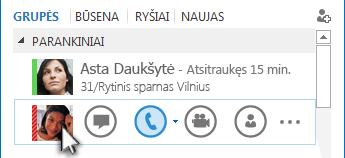
-
Spustelėkite piktogramą Telefonas norėdami paskambinti kontaktui.
Arba
Spustelėkite rodyklę, esančią šalia piktogramos Telefonas, ir pasirinkite kitą numerį.
Skambinimas naudojant numerio rinkiklį
-
Pagrindiniame „Lync“ lange spustelėkite skirtuką Telefonas.
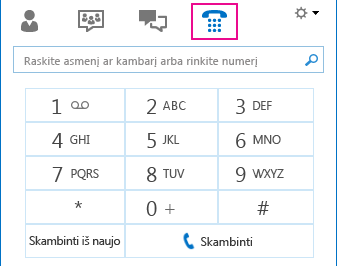
-
Spustelėkite numerio rinkiklio skaičius arba įveskite skaičius ieškos lauke.
-
Spustelėkite Skambinti.
Atsiliepimas į skambutį
Kai jums kas nors skambina, ekrane rodomas įspėjimas.
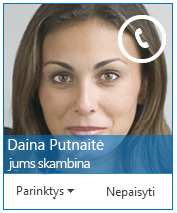
Atlikite vieną iš šių veiksmų:
-
Norėdami atsiliepti, spustelėkite bet kurią nuotraukos sritį.
-
Norėdami atmesti skambutį, spustelėkite Nepaisyti.
-
Norėdami atlikti kitus veiksmus, spustelėkite Parinktys, tada pasirinkite, ką norite daryti:
-
Norėdami atsakyti tiesioginiu pranešimu, o ne naudodami garso ar vaizdo įrenginį, spustelėkite Atsakyti naudojant IM.
-
Norėdami atmesti skambutį ir negauti kitų skambučių, spustelėkite Netrukdyti.
-
Jeigu sulaukėte vaizdo skambučio, bet norite naudoti tik garsą, spustelėkite Atsakyti tik su garsu.
-
Darbalaukio arba programos bendrinimas
Lync leidžia bendrinti informaciją kompiuteryje keliais būdais. Galite naudoti:
-
Darbalaukio bendrinimas – kai norite pereiti iš vienos programos į kitą arba dirbti su failais skirtingomis programomis.
-
Programos bendrinimas – kai norite pateikti konkrečias programas arba failus ir nenorite, kad kiti dar ką nors matytų jūsų darbalaukyje.
-
Lync Susitikime palaikykite pelės žymiklį ant pateikties (monitoriaus) mygtuko, tada spustelėkite skirtuką Pateikti .
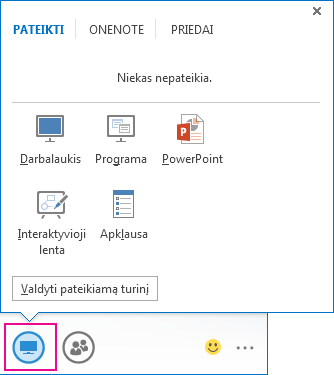
-
Skirtuke Pateikti atlikite vieną iš šių veiksmų:
-
Dukart spustelėkite Darbalaukis, kad bendrintumėte darbalaukio turinį.
-
Spustelėkite Programa ir pasirinkite konkrečią (-ias) programą (-as) ar dokumentą (-us), kuriuos norite bendrinti.
Patarimas: Jeigu programa, kurią bandote bendrinti, nėra rodoma, žr. Nematote programos, kurią norite bendrinti?
Pastaba: Pastabų („OneNote“) bendrinimas negalimas naudojant „Lync Basic“.
Jūsų Lync būsena pasikeis į Pateikia ir negausite tiesioginių pranešimų arba skambučių.
-
-
Norėdami sustabdyti bendrinimą arba perleisti valdymą dalyviams, naudokite ekrano viršuje esančią bendrinimo įrankių juostą.